Noções básicas de campanha do Shopping para sua conta do Google AdWords
Publicados: 2017-06-11Última atualização em 27 de julho de 2021
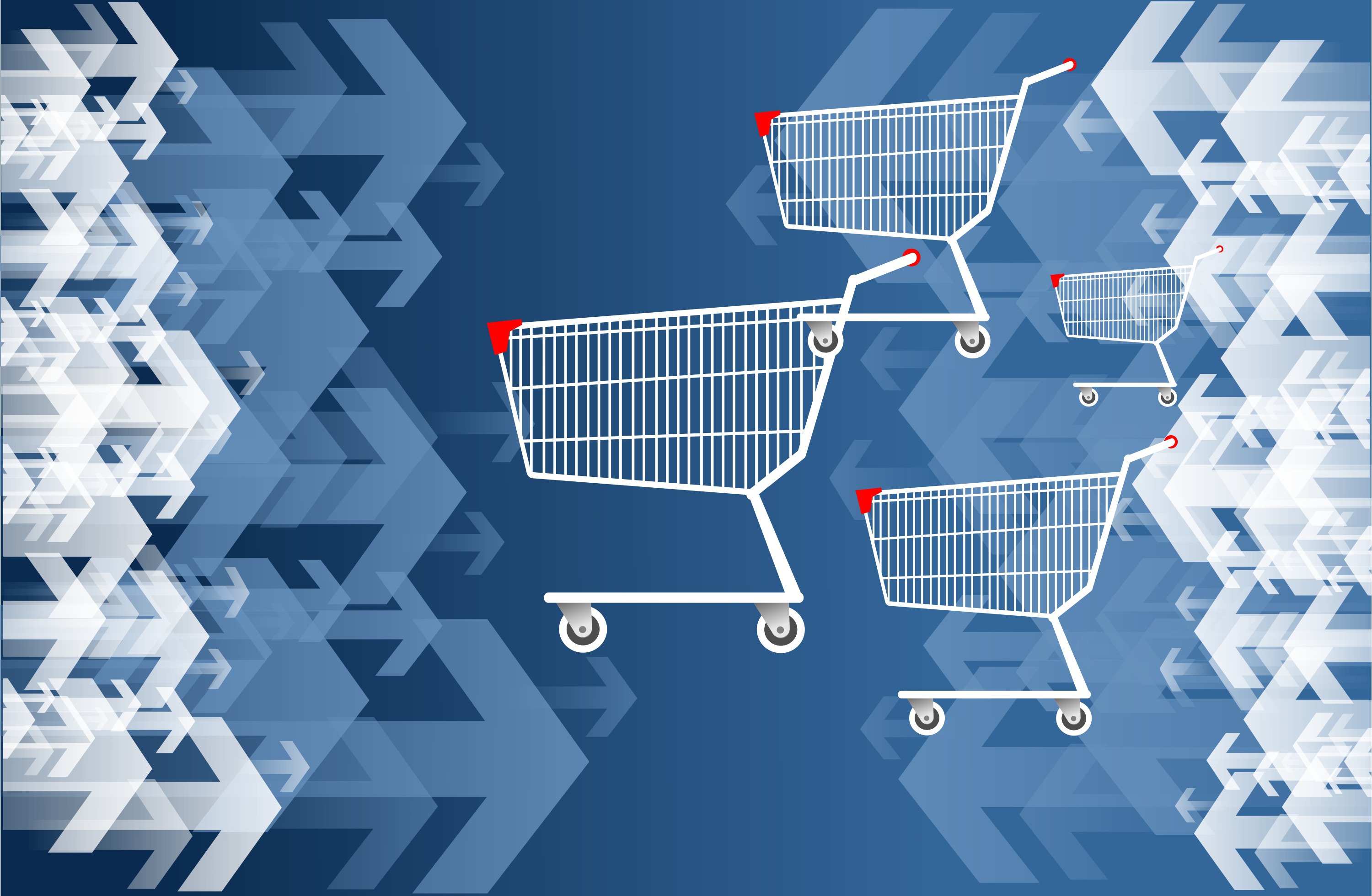 Uma estratégia bem-sucedida geralmente começa com as peças adequadas, e as Campanhas do Shopping podem estar entre as campanhas com melhor desempenho na sua Conta do Google se você definir corretamente as principais configurações e critérios de feed. Existem muitas empresas de comércio eletrônico por aí que estão vendendo seus produtos com campanhas de pesquisa tradicionais e estão se saindo muito bem apenas com isso. Essas mesmas empresas de comércio eletrônico estão cientes de que uma campanha do Shopping pode ser benéfica para elas e muitas delas entendem o quão difícil pode ser configurar uma campanha do Shopping simples. Etapas e adaptações adicionais intensificam o desafio, e um ajuste tão simples quanto ter uma conta do Merchant Center configurada e ativada antes de poder executar uma campanha do Shopping no Adwords pode ajudar a facilitar o processo. Analisaremos alguns pontos simples a serem observados na configuração de uma conta do Merchant Center e veremos mais detalhadamente como fazer com que o Adwords extraia o feed de dados para começar a executar sua própria Campanha do Shopping.
Uma estratégia bem-sucedida geralmente começa com as peças adequadas, e as Campanhas do Shopping podem estar entre as campanhas com melhor desempenho na sua Conta do Google se você definir corretamente as principais configurações e critérios de feed. Existem muitas empresas de comércio eletrônico por aí que estão vendendo seus produtos com campanhas de pesquisa tradicionais e estão se saindo muito bem apenas com isso. Essas mesmas empresas de comércio eletrônico estão cientes de que uma campanha do Shopping pode ser benéfica para elas e muitas delas entendem o quão difícil pode ser configurar uma campanha do Shopping simples. Etapas e adaptações adicionais intensificam o desafio, e um ajuste tão simples quanto ter uma conta do Merchant Center configurada e ativada antes de poder executar uma campanha do Shopping no Adwords pode ajudar a facilitar o processo. Analisaremos alguns pontos simples a serem observados na configuração de uma conta do Merchant Center e veremos mais detalhadamente como fazer com que o Adwords extraia o feed de dados para começar a executar sua própria Campanha do Shopping.
Como criar uma conta do Google Merchant Center
Você deve primeiro ter o que é chamado de conta do Google Merchant Center se houver alguma possibilidade de ter uma campanha do Shopping no lado do Google Adwords. O Google Merchant Center é o recurso que o Google usa para verificar se os produtos que você planeja anunciar em uma campanha de compras atendem à política e às diretrizes de requisitos para atender às necessidades dos consumidores. Se você não tiver um Google Merchant Center, poderá iniciar o processo de criação de um acessando Google.com/merchants. Uma vez lá, você será orientado pelo processo de criação de uma conta com todas as informações de login, etc.
Depois de criar seu Google Merchant Center, uma das guias principais que você deve visitar primeiro é a guia Informações comerciais no menu esquerdo da página. Depois de clicar na guia Informações comerciais, você será direcionado para a seção Sobre sua empresa, onde solicitará suas informações comerciais, como nome de exibição comercial, site, endereço comercial, contato principal, contato técnico e contato de atendimento ao cliente . Esses campos são obrigatórios para mostrar ao Google que você e sua empresa são quem dizem ser quando começam a anunciar. A transparência é o principal objetivo do Google quando se trata de buscadores que chegam ao Google para comprar produtos.
Somos líderes em ajudar as agências a fornecer serviços de gerenciamento de pagamento por clique para seus clientes. Podemos ajuda-lo? Confira mais sobre Nossos Serviços de PPC White Label para saber mais sobre o que podemos fazer para ajudar sua agência hoje.
Verificando e reivindicando seu site no Merchant Center
Depois de preencher a seção Sobre sua empresa, você verá outra guia que diz apenas “Site”, na qual você deseja clicar em seguida. Depois de clicar na guia "Site", aparecerá uma seção que fornecerá instruções sobre como verificar e reivindicar seu site, aquele que você preencheu na seção Sobre sua empresa. O processo de verificação e reivindicação do seu site é bastante fácil e pode ser feito em questão de minutos. Embora se você tiver um desenvolvedor que faz todas as adições ao seu site ou trabalho de TI no site, eles podem precisar se envolver se você tiver medo de estragar as coisas sozinho. De qualquer forma, a verificação e a reivindicação do seu site basicamente informam ao Google "Sim, Google, este é o meu site que possuo e tenho todos os direitos sobre ele", que são as informações que eles estão tentando verificar. Portanto, esta etapa deve ser concluída e verificada pelo Google com duas marcas de verificação verdes quando a verificação for concluída corretamente. Além disso, depois de reivindicar corretamente seu site na seção "Site", se você voltar para a seção Sobre sua empresa e procurar na guia "Site", também verá uma marca de seleção verde ao lado do nome do seu site, que não estariam lá antes de verificar e reivindicar seu site. Quando esta etapa estiver concluída, você poderá clicar na guia Logotipo e rapidamente anunciar o logotipo da sua empresa, se tiver um, enviando sua imagem dentro dos limites de tamanho aceitos. A adição de um logotipo não é um requisito para uma campanha de compras, mas pode ser uma boa opção se você se orgulhar de seu logotipo.

Configurações de frete e impostos no Merchant Center
No menu à esquerda, você verá logo abaixo da guia Informações comerciais e produtos, haverá a guia Imposto e a guia Frete. Nessas guias, você precisará inserir alguns detalhes de como inserir seus dados de compras de impostos com base na faixa de impostos dos estados. Embora existam muitas maneiras diferentes de incluir o imposto em uma compra, o Google permite a inserção de configurações de impostos muito mais simples, como apenas usar seu próprio imposto estadual para todas as compras em vez de inserir o imposto de todos os estados um por um. Se as coisas ficarem um pouco difíceis ao organizar a parte de configurações de impostos, pode ser uma boa ideia entrar em contato com o Google e pedir a um de seus representantes por telefone disponíveis para orientá-lo na parte de impostos, para que você possa verificar o que é permitido e aceitável. . Mas, mesmo assim, esta seção é uma das seções obrigatórias que devem ser preenchidas corretamente antes que você possa executar uma campanha do Shopping.

Depois que suas configurações de impostos forem implementadas e aceitas de acordo com os requisitos do Google, você poderá iniciar a segunda parte na guia Frete. Haverá detalhes adicionais na guia de frete que precisarão ser preenchidos em comparação com o que foi feito anteriormente com as configurações de impostos. Haverá informações de envio específicas que você precisará incluir, como seu país de destino, a duração estimada do tempo de trânsito durante o envio, o tamanho e o peso aproximados de seus produtos que estão sendo enviados, se o custo de envio é baseado no tamanho e peso ou se houver um tipo de preço fixo no frete e, finalmente, qual transportadora está sendo usada para enviar seus produtos. Existem algumas opções que facilitarão esse processo, como “A transportadora calcula o frete”, que dispensa a necessidade de saber o tamanho e o peso da carga a ser embarcada. . Mas existem alguns guias úteis para ajudá-lo a preencher a seção de envio e, novamente, se isso se tornar muito difícil para você, os representantes do Google terão o maior prazer em ajudá-lo durante o horário comercial do Google.
As seções que discutimos hoje estão entre aquelas que devem ser preenchidas adequadamente antes que quaisquer outras etapas possam ser tomadas. Depois que esses requisitos forem atendidos com seções como informações comerciais, verificação de site, reivindicação de site, configurações de impostos e configurações de frete, você poderá passar para o que é necessário para um feed de produtos.
Na próxima postagem do blog, falaremos sobre o que é necessário para iniciar um feed de produtos, alguns dos campos obrigatórios necessários para obter a aprovação da equipe de compras do Google, permitindo que o feed de sua conta de comerciante seja importado corretamente para o Google Adwords. Se algo estiver errado no feed de produtos, ele será rejeitado no lado do Merchant Center, o que impedirá que ele apareça no lado do Adwords.

Certificado Google Adwords
Consultor PPC
[e-mail protegido]! Companhia
Bobby Pena
